目次
1. Panimula
Ubuntu ay isang open-source na Linux distribution na malawakang ginagamit sa buong mundo, at inirerekomenda ang regular na pag-update para mapalakas ang seguridad at magdagdag ng mga bagong tampok. Sa pamamagitan ng pag-update, maaayos ang mga kahinaan ng sistema at magagamit ang mga bagong tampok at software na mas epektibong gumagana. Sa artikulong ito, ipapaliwanag nang detalyado ang paraan ng pag-update ng Ubuntu para sa mga baguhan, at ilalarawan ang mga paraan na maaaring gawin sa command line at GUI.2. Pangkalahatang Ideya ng Paraan ng Pag-update ng Ubuntu
May dalawang pangunahing paraan ang Ubuntu upang panatilihing up-to-date ang system. Ang una ay ang paggamit ng Graphical User Interface (GUI), at ang ikalawa ay ang paggamit ng command line. Ipaliwanag natin ang bawat paraan nang sunud-sunod.Paraan ng Pag-update gamit ang GUI
- Buksan ang “Software Updater” Para sa mga desktop user ng Ubuntu, ang pinakamadaling paraan ay ang paggamit ng GUI. Mula sa menu ng mga application, piliin ang “Software Updater” at tingnan ang mga available na update. Lalo na para sa mga baguhang user, ang paraan na ito ay intuitive at madaling gawin. Kapag may bagong update na nakita, i-click ang “Install Now”, ilagay ang password, at simulan ang pag-install.
- Abiso sa Pag-reboot Pagkatapos makumpleto ang update, may ilang update (lalo na ang kernel) na nangangailangan ng pag-reboot. Piliin ang “Reboot Now” upang ilapat ang mga pagbabago sa system.
Paraan ng Pag-update gamit ang Command Line
sudo apt updatena pagpapatakbo Buksan ang terminal (Ctrl+Alt+T) at patakbuhin ang sumusunod na utos upang kunin ang pinakabagong impormasyon ng mga pakete mula sa repository.
sudo apt updatesudo apt upgradena pagpapatakbo Kapag na-update na ang impormasyon ng mga pakete, patakbuhin ang sumusunod na utos upang i-update ang naka-install na software.
sudo apt upgradeY upang aprubahan ang upgrade.sudo apt full-upgradena pagpapatakbo (opsyonal) Para sa mas masusing update (malalaking pagbabago sa system o kernel update), gamitin ang sumusunod na utos.
sudo apt full-upgrade3. Paraan ng Pag-upgrade ng Ubuntu
Sa Ubuntu, bukod sa karaniwang pag-update ng mga pakete, posible rin ang pag-upgrade ng buong sistema. Lalo na kung gumagamit ka ng Long Term Support (LTS) na bersyon, mahalaga ang pag-upgrade sa bagong LTS na bersyon.Pag-upgrade gamit ang GUI
Kapag naging available ang bagong bersyon ng Ubuntu, awtomatikong magpapakita ang sistema ng abiso tungkol sa pag-update. Kapag lumitaw ang abiso, i-click ang “Upgrade” upang lumipat sa bagong bersyon.Pag-upgrade gamit ang Command Line
- Pag-update ng mga Pakete Una, i-update ang mga pakete ng sistema sa pinakabagong estado, pagkatapos ay patakbuhin ang sumusunod na utos.
sudo apt update && sudo apt upgrade- Pagpapatupad ng Upgrade Kung available ang bagong bersyon, gamitin ang sumusunod na utos upang mag-upgrade.
sudo do-release-upgrade4. Pagpapanatili Pagkatapos ng Update
Pagkatapos makumpleto ang update, maaaring may mga hindi kailangang pakete na naiwan sa system. Sa pamamagitan ng pagtanggal nito, makakakuha ka ng puwang sa disk at mapapanatili ang pagganap ng system.- Pagpapatakbo ng
sudo apt autoremovePatakbuhin ang sumusunod na utos upang tanggalin ang mga hindi kailangang pakete.
sudo apt autoremove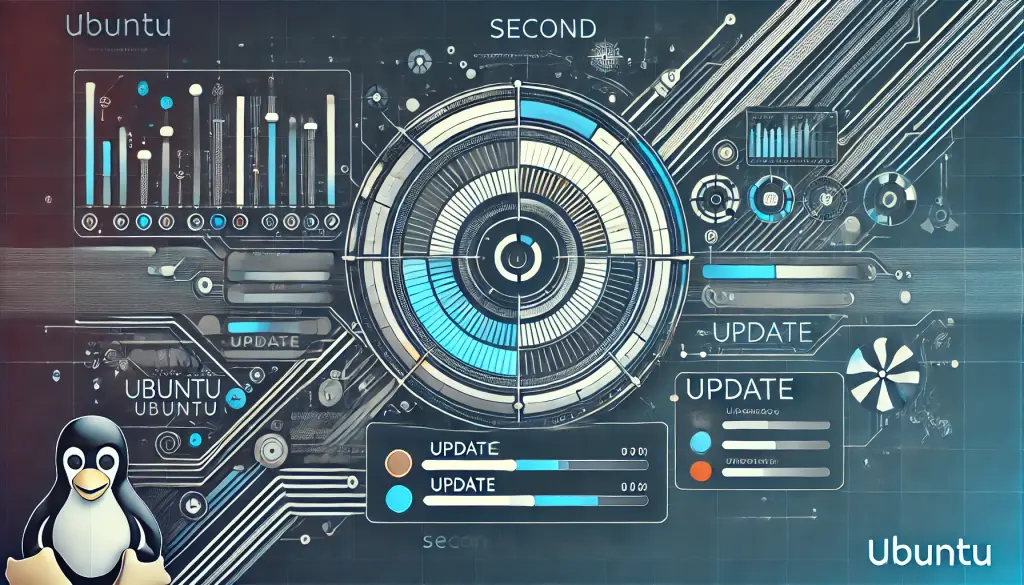
5. Pag-troubleshoot at Mga Pinakamahusay na Kasanayan
Mga Paraan sa Paglutas ng Error
Minsan may nagkakaganap na error habang nag-a-update. Sa ganitong kaso, karaniwang tinitingnan ang mensahe ng error sa terminal at naghahanap ng solusyon sa internet.sudo apt updatePaglutas ng Error Kung lumabas ang mensahe ng error, makikita ang mga detalye ng problema sa huling ilang linya ng terminal, kaya maaari mong lutasin ang isyu batay sa nilalaman nito.
Pag-set up ng Awtomatikong Update
Sa pamamagitan ng pag-enable ng awtomatikong update, laging napapanahon ang system. Kapag itinakda mo ang 「Software at Update」 setting sa 「Awto na Pag-update」, awtomatikong ilalapat ang mga mahalagang update.6. Buod
Ang regular na pag-update ng Ubuntu ay mahalaga upang mapanatili ang seguridad at panatilihing nasa pinakamainam na kalagayan ang sistema. Unawain kung paano mag-update gamit ang GUI at command line, at gamitin ito para sa pagpapanatili ng sistema. Huwag kalimutang gawin ang maintenance pagkatapos ng pag-update upang ang sistema ay laging matatag na tumakbo.7. FAQ (Mga Madalas na Tanong)
- Mawawala ba ang data kapag nag-update ng Ubuntu? Sa karaniwang pag-update, hindi mawawala ang data, ngunit inirerekomenda pa rin na mag-backup para sa kaligtasan.
- Ano ang pagkakaiba ng version upgrade at karaniwang pag-update? Ang karaniwang pag-update ay naglalaman ng mga security patch at pag-aayos ng bug, samantalang ang version upgrade ay naglilipat ng buong sistema sa bagong release.
- Paano harapin ang mga error na nangyayari habang nag-a-update? Suriin ang error message, at hanapin ang solusyon sa internet batay sa nilalaman nito.




